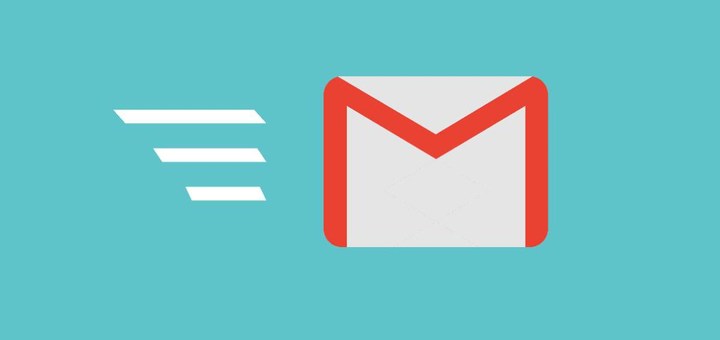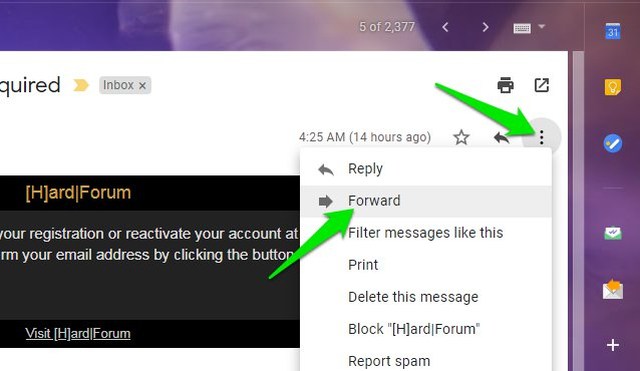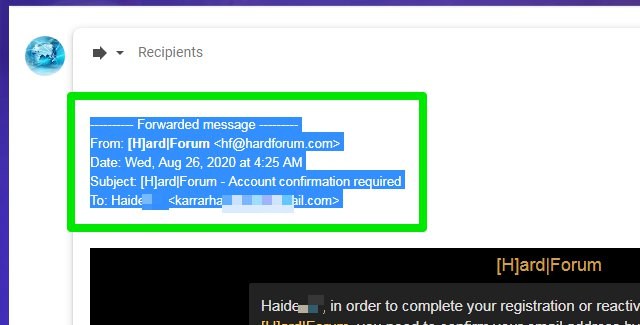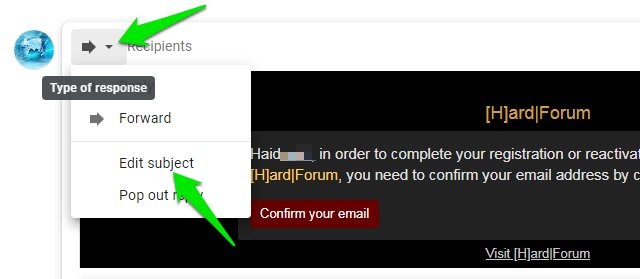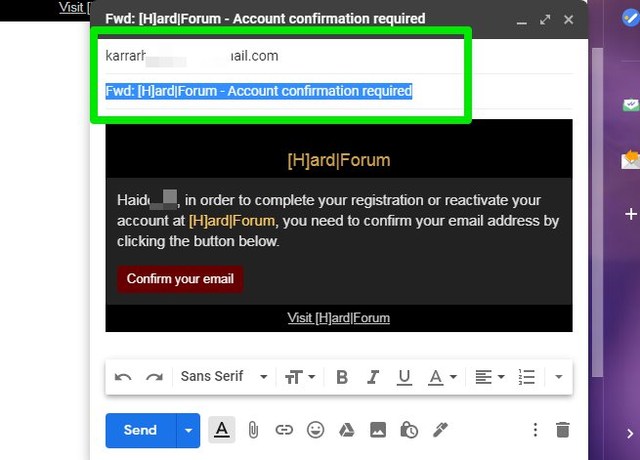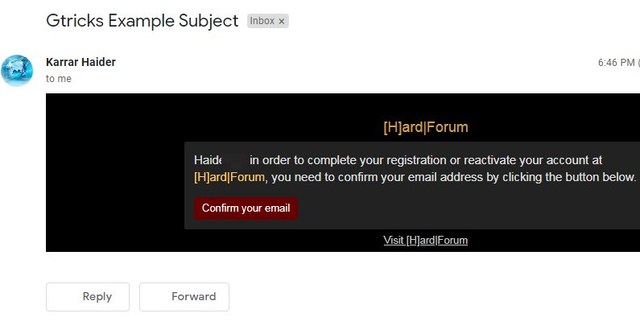Sähköpostin lähettäminen edelleen Gmailissa näyttämättä alkuperäistä lähettäjää
Jos lähetät sähköpostin edelleen Gmailissa, siinä näkyvät kaikki liitetyt tiedot, kuten lähettäjän sähköposti, aika ja aihe jne. Entä jos et halua vastaanottajan tietävän, että lähetät sähköpostin edelleen? Tai ehkä et halua vastaanottajan tietävän, mistä sähköposti tuli.
Jos se on vain tekstiviesti, voit kopioida sen ja kirjoittaa uuden sähköpostin. Vaikka sen kopioiminen on vaikeaa, jos se sisältää graafista sisältöä, kuten kuvia, teemoja ja painikkeita jne. Silloin voit vain lähettää sen edelleen, mutta poistaa kaikki liitetyt tiedot lähettäjältä. Katsotaanpa, kuinka voit lähettää sähköpostit edelleen näyttämättä alkuperäisiä lähettäjän tietoja.
Lähetä sähköposti edelleen ilman lähettäjän tietoja
Pohjimmiltaan on kahdenlaisia tietoja, jotka sinun on poistettava, jotta sähköposti näyttää siltä, että se tulee suoraan sinulta. Ensin sinun on poistettava "Edelleenlähetetty viesti" -osio, joka sisältää suoraan alkuperäiseen lähettäjään liittyvät tiedot, kuten nimi ja aika jne. Sitten sinun tulee poistaa sähköpostin "Aihe", koska se voi paljastaa, että sähköpostissa on lähetetty edelleen (ei kuitenkaan välttämättä). Näin:
Avattuasi sähköpostin, napsauta oikealla puolella olevaa kolmen pystysuoran pisteen valikkoa ja valitse siitä "Eteenpäin".
Alla avautuu kirjoitusikkuna, jonka yläosassa on Välitetty viesti -osio. Käytä askelpalautinta poistaaksesi kaikki tiedot tästä osiosta, mukaan lukien "Edelleenlähetetty viesti" -otsikko. Poista myös sinne luotu tyhjä tila varmistaaksesi, että alkuperäinen sähköposti alkaa ylhäältä.
Napsauta sitten Vastaanottajat -kohdan vieressä olevaa " Vastauksen tyyppi" -painiketta ja valitse "Muokkaa aihetta".
Sähköposti avautuu uuteen kirjoitusikkunaan ja täällä voit vaihtaa aihetta ja lisätä vastaanottajan sähköpostiosoitteen sähköpostin lähettämistä varten.
Alla olevassa kuvakaappauksessa voit nähdä, että sähköposti näyttää siltä, että olen lähettänyt suoraan. Edelleenlähetystietoa ei ole missään.
Käärimistä
Suosittelen, että pysyt tekstin kopioinnissa, jos sähköposti sisältää vain pelkkää tekstiä. Sinun ei tarvitse käydä läpi 2-3 ylimääräistä vaihetta vain lähettääksesi sähköpostin ilman lähettäjän tietoja. Vaikka sähköpostit, joissa on vähäistäkin graafista sisältöä, on parempi lähettää se eteenpäin kuten olen edellä neuvonut.